Jak opravit, pokud se Windows Defender neaktualizuje?
Odstraňování Problémů Se Systémem Windows Průvodce řešením Problémů / / August 04, 2021
Reklamy
Windows Defender je software proti malwaru, který je předinstalován v operačním systému Windows 10. Chrání váš systém před malwarem online, viry, spywarem a dalšími možnými hrozbami. Mnoho uživatelů systému Windows 10 v poslední době říká, že „Windows Defender se nebude aktualizovat“ na jejich PC.
Obsah
-
1 Odstraňování problémů s programem Windows Defender problém neaktualizuje
- 1.1 Oprava 1: Nastavit službu Windows Defender jako automatickou:
- 1.2 Oprava 2: Ověřte, zda váš systém obsahuje všechny základní soubory s aktualizací systému Windows:
- 1.3 Oprava 3: Spusťte příkaz SFC scannow:
- 1.4 Oprava 4: Aktualizace programu Windows Defender pomocí aktualizace systému Windows:
- 1.5 Oprava 5: Aktualizace programu Windows Defender pomocí příkazového řádku:
- 1.6 Oprava 6: Zkontrolovat aktualizace v rozhraní Windows Defender Update Interface:
Odstraňování problémů s programem Windows Defender problém neaktualizuje

Důvodem problému „Windows Defender se neaktualizuje“ může být občas problém s připojením. Lidé s vysokorychlostním řetězcovým připojením k internetu však také čelili podobnému problému. Naštěstí vám některé opravy a řešení, která jsme uvedli níže, pomohou překonat tento problém.
Oprava 1: Nastavte službu Windows Defender jako automatickou:
Zatímco Windows Defender nedokáže aktualizovat váš systém, první opravou, kterou můžete vyzkoušet, je „Nastavit službu Windows Defender jako automatickou.“ Je to docela jednoduché a vše, co vyžaduje, je změnit několik nastavení. Postupujte podle níže uvedených kroků: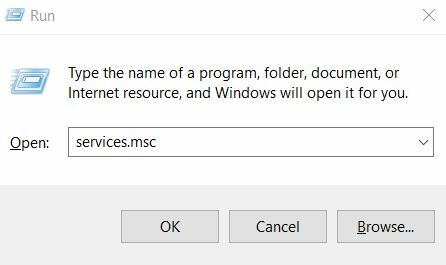
Reklamy
- Nejprve otevřete dialogové okno RUN, typ „services.msc “ a poté stiskněte Enter.
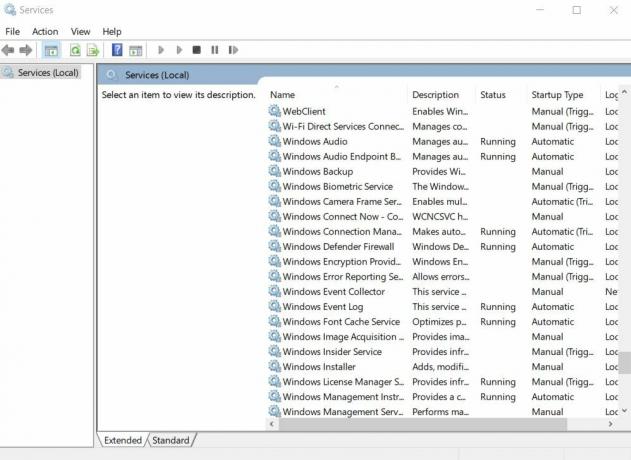
- V okně Služba přejděte dolů do nabídky v pravém podokně a vyhledejte Antivirová služba Windows Defender.
- Nyní na něj klikněte pravým tlačítkem a vyberte Vlastnosti.

- Na další výzvě zkontrolujte, zda Typ spouštění je nastaven na Automatickýa Stav služby je nastaven jako Spuštěno. Pokud ne, nastavte je odpovídajícím způsobem. (Vyberte Typ spouštění jako Automatický a pod položkou Služba klikněte na Spuštěno).
- Nakonec klikněte na Aplikovat, a pak OK.
Oprava 2: Ověřte, zda váš systém obsahuje všechny základní soubory s aktualizací systému Windows:
Aktualizace programu Windows Defender také nemusí selhat, pokud váš systém nemá všechny požadované soubory aktualizace systému Windows.
Postupujte podle níže uvedených kroků:
- Nejprve navštivte Web Windows Update (Microsoft Support.com).
- Nyní nainstalujte do systému všechny doporučené aktualizace.
- Zde musíte zkontrolovat chybové zprávy v souboru Windowsupdate.log. Klikněte na Start a do vyhledávacího pole zadejte % windir% windowsupdate.login. Nyní stiskněte Enter. Nyní najdete klíčová slova popisující problém.
- Nyní navštivte Nápověda systému Windows a Stránka s postupy a zadejte klíčová slova (popisující problém), která jste našli ze souboru protokolu.
Oprava 3: Spusťte příkaz SFC scannow:
Pokud máte v systému poškozený soubor, může také selhat proces aktualizace programu Windows Defender. Chcete-li zkontrolovat tuto možnost a nahradit všechny takové soubory, nejlepší možnou opravou je „Spuštění skenování SFC“. Postupujte podle níže uvedených kroků:
- Nejprve přejděte na vyhledávací lištu Windows a zadejte „Cmd“.
- Ve výsledcích hledání vyhledejte Příkazový řádek, přejděte do nabídky v pravém podokně a vyberte Spustit jako administrátor.

- Nyní v oknech správce příkazového řádku zadejte následující příkaz a stiskněte Enter. Nechte to nyní zpracovat samo.
“sfc / scannow ”
- Příkaz sfc / scannow nyní prohledá všechny systémové soubory a nahradí poškozené soubory kopií v mezipaměti. Výsledkem bude vyčištění vašeho systému od jakéhokoli poškozeného souboru.
Oprava 4: Aktualizujte program Windows Defender pomocí aktualizace systému Windows:
Když se Windows Defender neaktualizuje sám, pak v tomto případě jednou z hlavních oprav, které můžete vyzkoušet, je „Aktualizovat Windows Defender pomocí aktualizace Windows.“ Postupujte podle níže uvedených kroků:
Reklamy
- Nejprve otevřete Nastavení okno.

- Zde klikněte na Aktualizace a zabezpečenía na další obrazovce (levý panel) klikněte na Aktualizace systému Windows.
- V nabídce v pravém podokně klikněte na ikonu Zkontrolujte kartu Aktualizace. Váš systém nyní začne skenovat všechny dostupné aktualizace.
- Jakmile budou aktualizace pro Windows Defender detekovány, začne se automaticky stahovat a instalovat do vašeho systému. Jakmile je proces hotový, můžete zkontrolovat diskutovaný problém a zopakovat jej nyní.
Oprava 5: Aktualizace programu Windows Defender pomocí příkazového řádku:
Pokud se Windows Defender sám neaktualizuje, zvažte to prostřednictvím příkazového řádku. Postupujte podle níže uvedených kroků:
- Nejprve musíte jít do vyhledávací lišty Windows a napsat „Cmd“.

- Ve výsledcích hledání vyhledejte Příkazový řádek, přejděte do nabídky v pravém podokně a vyberte Spustit jako administrátor.
- V okně správce příkazového řádku zadejte cd / d „\ Program Files \ Windows Defender“ a poté stiskněte Enter.
- Nyní zadejte exe - aktualizace podpisu a pak znovu stiskněte Enter.
- Oba tyto příkazy zahájí aktualizaci programu Windows Defender.
Oprava 6: Zkontrolovat aktualizace v aktualizačním rozhraní Windows Defender:
Postupujte podle níže uvedených kroků:
- Navštivte následující cestu,
Skoláč> Programy> Windows Defender> Zkontrolovat aktualizace hned.
- Jakmile najdete dostupné aktualizace, nainstalujte je všechny do svého systému. Potom, Restartujte váš systém.
- Nyní můžete znovu vyzkoušet aktualizaci programu Windows Defender a zkontrolovat, zda byl problém vyřešen nebo ne.
Další základní řešení:
Pokud pro vás žádná z výše uvedených oprav nefunguje, zvažte použití těchto rychlých řešení a zkontrolujte, zda pomáhají nebo ne.
Reklamy
- Spusťte Poradce při potížích s aktualizací systému Windows.
- Zkontrolujte, zda je ve vašem systému nainstalován další bezpečnostní software (třetí strany). Jakýkoli jiný bezpečnostní software od jiného výrobce automaticky vypne program Windows Defender ve vašem systému, čímž deaktivuje také všechny jeho aktualizace. Proto, aby program Windows Defender fungoval a hladce jej aktualizoval, musíte ze systému odinstalovat další bezpečnostní software.
- Zvažte použití jiného bezpečnostního / antivirového softwaru. Pokud vám Windows Defender dělá potíže a nebude fungovat hladce ani po použití několika oprav, můžete jej deaktivovat a přejít také na jiný bezpečnostní software.
Toto byly všechny možné opravy a řešení problému „Windows Defender se neaktualizuje“ ve vašem systému. Z důvodu ochrany vašeho systému před malwarem a viry je důležité neustále aktualizovat program Windows Defender.
Kdykoli tedy zjistíte, že se program Windows Defender neaktualizuje hladce, vyzkoušejte výše uvedené opravy a vyřešte situaci rychle.


![Jak vstoupit do režimu obnovy na Bluboo Edge [Stock a Custom]](/f/a7ef7efd821b5de9c14a85abd301177a.jpg?width=288&height=384)
![Jak nainstalovat Stock ROM na Swipe X703 [Firmware Flash File]](/f/4bfa5f4b5480859285f19a37287ad488.jpg?width=288&height=384)